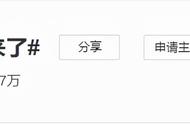交互性表格必备技巧
✦ 这是一个在创建交互性表格时十分常用的技巧,能够让信息传达更加准确。还不会操作的小伙伴,快跟随源妹的脚步学习起来!
操作步骤:
1. 下拉列表数量较少时:选中需要设置下拉列表的数据区域 → 点击【数据】 → 【下拉列表】 → 【手动添加下拉选项】 → 【确定】
2. 下拉列表数量较多时: 把下拉列表名称复制进提前创建好的sheet2表格中 → 重复上述三个步骤 → 【从单元格选择下拉选项】 → 在sheet2中选中下拉列表名称 → 【确定】
四、金额改为大写迅速搞定工资表
✦ 壹贰叁肆伍陆柒捌玖拾,把工资表等表格的金额改为人民币大写,还在一个个输入吗?实在太麻烦啦。5秒内搞定的方法,源妹给你安排上!
操作步骤:复制金额到大写列表中 → 选中目标单元格 → 使用快捷键【Ctrl 1】(超实用,一定要记牢!),打开【设置单元格格式】 → 选择【特殊】 → 【人民币大写】 → 点击【确定】
五、快速添加单位Ctrl 1快捷键来帮忙
✦ 源妹前面提到,【设置单元格格式】是一个非常实用的功能。接下来再给大家演示一下如何通过这个功能,来批量添加数字后面的单位。
操作步骤:选中目标单元格→使用快捷键【Ctrl 1】 → 点击【自定义】 → 在【G/通用格式】后面输入单位(可以是m²,kg等等)

让系统帮你识别错误
✦ 源妹之前就犯过复制电话号码之后忘记修改的错误,不得不花精力来补救,而这个功能就可以避免信息录入重复。而且,在WPS中进行设置,较Excel要方便许多,快来掌握这个查错小技巧!
操作步骤:选中想要设置的数据区域 → 点击【数据】 → 【重复项】 → 选择【拒绝录入重复项】P.S. 如果有重复项的话,单元格左上角会出现一个绿色的小三角形,进行提示!

双击一下就能搞定
✦ 在调整单元格大小的时候,再也不用手动拉宽或拉窄了。学会这个技巧,让系统帮你智能调整!(设置以后,如果多输入了文字,表格大小也会随之改变,简直不要太省力~)
操作步骤:选中需要调整的列 / 行 → 将光标定位在两列或两行的交界处 → 双击鼠标左键